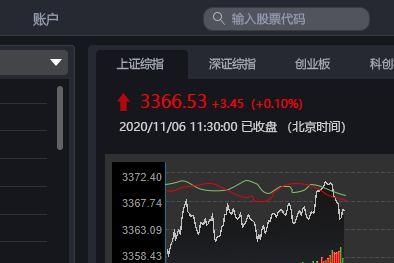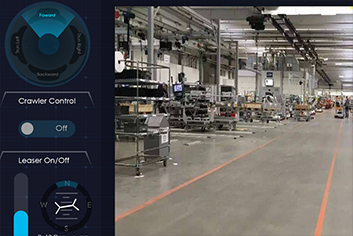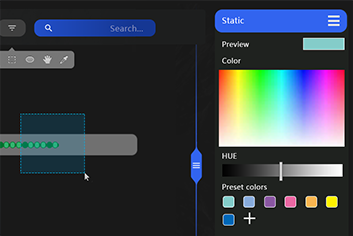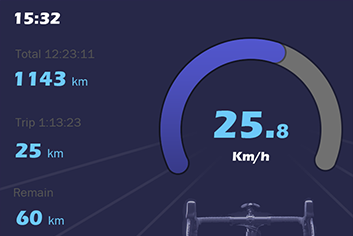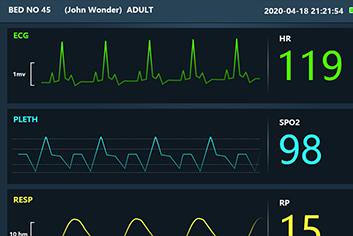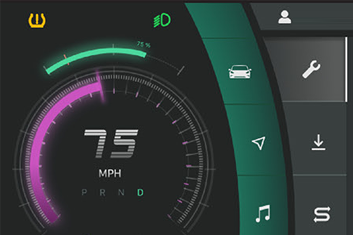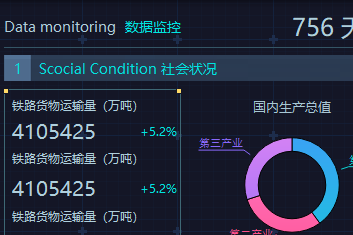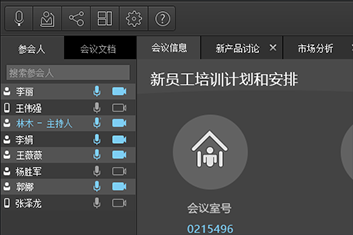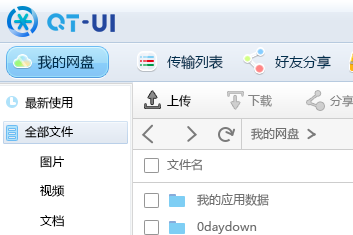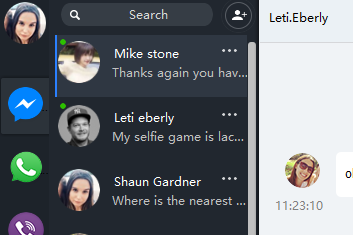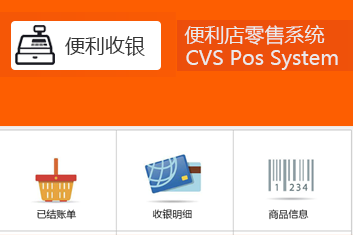我们先看一段qt Python代码
from PyQt5.QtWidgets import QApplication, QLabel
app = QApplication([])
label = QLabel('Hello World!')
label.show()
app.exec_()导入相关的QT相关的库。
接着是通过创建了一个QApplication:
app = QApplication([])
这是必须要创建的一个对象。每个GUI程序都必须有且只有一个QApplication的实例。如果没有这个实例的话,我们写的QT是没法执行的,所以我们写QT代码的时候一定不要忘了创建这个对象。 创建这个对象时需要传递一个list参数,因为我们的GUI不需要什么参数,所以直接传递了一个[]。
在创建了app之后,我们又创建了一个Label(标签):
label = QLabel('Hello World!')
传递的参数就是标签显示的内容,然后通过调用show()方法让它在屏幕上显示。
最后的一行代码是告诉qt一直运行下去,直到有人关闭它。
完成上述工作之后,执行代码,我们的一个小小窗口就会显示在屏幕上:
QVBoxLayout example Widgets 我们在Qt程序中看到的每个东西都可以称之为一个widget:按钮,标签,窗口,对话框,程序的进度条等等。与HTML元素类似,widget一般也都是嵌入式的。举个例子,一个窗口包含了一个按钮,同时也可能包含了一个标签。
下面的截图展示了QT中常用的widget。
Screenshot of common Qt widgets using the Fusion style 从上到下,从左到右,这些widget依次是:
QLabel
QComboBox
QCheckBox
QRadioButton
QPushButton
QTableWidget
QLineEdit
QSlider
QProgressBar
Layouts正如上面的截图所示,我们的GUI中可能包含了多个widgets。在这种情况下,我们需要告诉QT如何安放这些widgets。例如。我们可以使用QVBoxLayout垂直堆放widget:
QVBoxLayout example 这个截图的代码如下:
from PyQt5.QtWidgets import QApplication, QWidget, QPushButton, QVBoxLayout
app = QApplication([])
window = QWidget()
layout = QVBoxLayout()
layout.addWidget(QPushButton('Top'))
layout.addWidget(QPushButton('Bottom'))
window.setLayout(layout)
window.show()
app.exec_()一如既往,我们还是先创建了一个QApplication。接着我们创建了一个window。我们使用的是最基本的QWdiget,因为它只是一个容器,用来放置widget,我们并不需要它有什么特殊的功能。然后,我们就创建了一个layout,还创建了两个QPushButton放在里面。最后,我们告诉了window,我们需要使用这个layout。然后就跟我们的第一个GUI一样,调用show()和exec_()。
当然还有很多其他的layout,例如QHBoxLayOut等等。更多的风格,可以在qt的网站上查阅
自定义风格 QT一个比较强大的地方就是它支持自定义的用户风格。
风格设置 比较直接的设置方式就是在我们的程序中直接指定全局的风格。我们再看看之前的截图:
Screenshot of common Qt widgets using the Fusion style 上面的这个窗口风格称之为Flusion,我们也可以把他替换成Windows风格:
Screenshot of common Qt widgets using the Windows style 通过qpp.setStyle(...)方法,我们就可以设置自己的风格了。
from PyQt5.QtWidgets import *
app = QApplication([])
app.setStyle('Fusion')
...具体支持什么样的风格依赖于我们使用的操作系统,但是一般都支持以下的风格:'Fusion', 'Windows', 'WindowsVista'(仅Windows支持) and 'Macintosh' (仅Mac支持)
自定义颜色 如果我们喜欢一种风格,但是我们想改变一些颜色。那么我们就可以使用QPalette来实现我们的功能。例如:
from PyQt5.QtCore import Qt
from PyQt5.QtGui import QPalette
from PyQt5.QtWidgets import QApplication, QPushButton
app = QApplication([])
app.setStyle('Fusion')
palette = QPalette()
palette.setColor(QPalette.ButtonText, Qt.red)
app.setPalette(palette)
button = QPushButton('Hello World')
button.show()
app.exec_()除了上述的功能之外,我们还可以通过面板风格来改变我们程序的外观。这就是QT类似于CSS的特性。我们可以通过以下的方法我们的面板添加一些空间:
from PyQt5.QtWidgets import QApplication, QPushButton
app = QApplication([])
app.setStyleSheet("QPushButton { margin: 10ex; }")
button = QPushButton('Hello World')
button.show()
app.exec_()
Qt window with a button surrounded by extra space更多关于面板风格的信息,可以查看qt官网。
Signals / slots QT 通过Signals(信号)机制来让我们对一些事件做响应,例如我们点击了一个按钮。下面的这个例子就是当我们点击按钮时,会弹出对话框。
from PyQt5.QtWidgets import *
app = QApplication([])
button = QPushButton('Click')
def on_button_clicked():
alert = QMessageBox()
alert.setText('You clicked the button!')
alert.exec_()
button.clicked.connect(on_button_clicked)
button.show()
app.exec_()
PyQt QMessageBox saying that a button was clickedbutton.clicked这就是个signal(信号),.connect(...)就是我们指定的与这个signal关联的slot(槽)。上面这是一个简单的响应函数,当我们点击这个按钮的时候,这个动作(函数)就会触发。
Signals在QT中是无处不在的,用户也可以定义自己的signal。
编译属于自己的APP